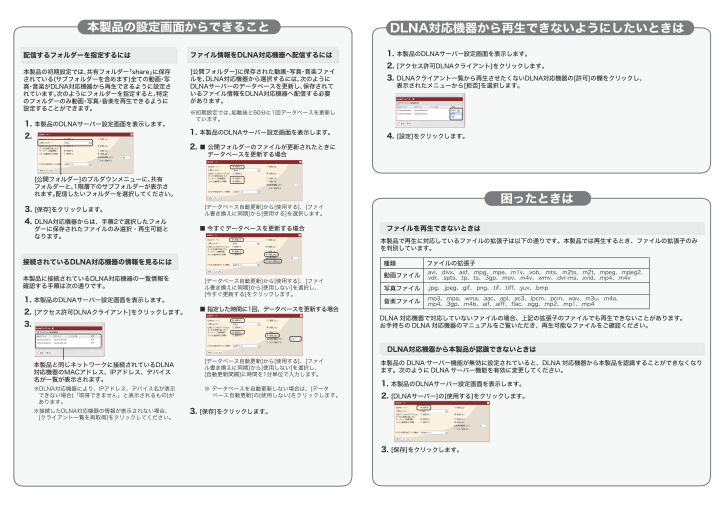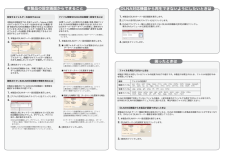本製品の設定画面からできることDLNA対応機器から再生できないようにしたいときは困ったときは本製品で再生に対応しているファイルの拡張子は以下の通りです。本製品では再生するとき、ファイルの拡張子のみを判別しています。1. 本製品のDLNAサーバー設定画面を表示します。2. [アクセス許可DLNAクライアント]をクリックします。3. DLNAクライアント一覧から再生させたくないDLNA対応機器の[許可]の欄をクリックし、表示されたメニューから[拒否]を選択します。4. [設定]をクリックします。.avi、.divx、.asf、.mpg、.mpe、.m1v、.vob、.mts、.m2ts、.m2t、.mpeg、.mpeg2、.vdr、.spts、.tp、.ts、.3gp、.mov、.m4v、.wmv 、.dvr-ms、.xvid、.mp4、.m4v種類動画ファイルファイルの拡張子.mp3、.mpa、.wma、.aac、.apl、.ac3、.lpcm、.pcm、.wav 、.m3u、.m4a、.mp4、.3gp、.m4b、.aif、.aiff、.flac、.ogg、.mp2、.mp1、.mp4 写真ファイル音楽ファイル.jpg、.jpeg、.gif、.png、.tif、.tiff、.yuv、.bmp 接続されているDLNA対応機器の情報を見るには本製品に接続されているDLNA対応機器の一覧情報を確認する手順は次の通りです。1. 本製品のDLNAサーバー設定画面を表示します。2. [アクセス許可DLNAクライアント]をクリックします。3.本製品と同じネットワークに接続されているDLNA対応機器のMACアドレス、IPアドレス、デバイス名が一覧が表示されます。※DLNA対応機器により、IPアドレス、デバイス名が表示できない場合(「取得できません」と表示されるもの)があります。※接続したDLNA対応機器の情報が表示されない場合、[クライアント一覧を再取得]をクリックしてください。ファイル情報をDLNA対応機器へ配信するには[公開フォルダー]に保存された動画・写真・音楽ファイルを、DLNA対応機器から選択するには、次のようにDLNAサーバーのデータベースを更新し、保存されているファイル情報をDLNA対応機器へ配信する必要があります。※初期設定では、起動後と60分に1回データベースを更新しています。1. 本製品のDLNAサーバー設定画面を表示します。2. ■ 公開フォルダーのファイルが更新されたときにデータベースを更新する場合[データベース自動更新]から[使用する]、[ファイル書き換えに同期]から[使用する]を選択します。■ 今すぐデータベースを更新する場合[データベース自動更新]から[使用する]、[ファイル書き換えに同期]から[使用しない]を選択し、[今すぐ更新する]をクリックします。■ 指定した時間に1回、データベースを更新する場合[データベース自動更新]から[使用する]、[ファイル書き換えに同期]から[使用しない]を選択し、[自動更新間隔]に時間を1分単位で入力します。※ データベースを自動更新しない場合は、[データベース自動更新]の[使用しない]をクリックします。3. [保存]をクリックします。配信するフォルダーを指定するには本製品の初期設定では、共有フォルダー「share」に保存されている(サブフォルダーを含めます)全ての動画・写真・音楽がDLNA対応機器から再生できるように設定されています。次のようにフォルダーを指定すると、特定のフォルダーのみ動画・写真・音楽を再生できるように設定することができます。1. 本製品のDLNAサーバー設定画面を表示します。2.3. [保存]をクリックします。4. DLNA対応機器からは、手順2で選択したフォルダーに保存されたファイルのみ選択・再生可能となります。[公開フォルダー]のプルダウンメニューに、共有フォルダーと、1階層下のサブフォルダーが表示されます。配信したいフォルダーを選択してください。 ファイルを再生できないときはDLNA 対応機器で対応していないファイルの場合、上記の拡張子のファイルでも再生できないことがあります。お手持ちの DLNA 対応機器のマニュアルをご覧いただき、再生可能なファイルをご確認ください。 DLNA対応機器から本製品が認識できないときは本製品の DLNA サーバー機能が無効に設定されていると、DLNA 対応機器から本製品を認識することができなくなります。次のように DLNA サーバー機能を有効に変更してください。1. 本製品のDLNAサーバー設定画面を表示します。2. [DLNAサーバー]の[使用する]をクリックします。3. [保存]をクリックします。








![前ページ カーソルキー[←]でも移動](http://gizport.jp/static/images/arrow_left2.png)